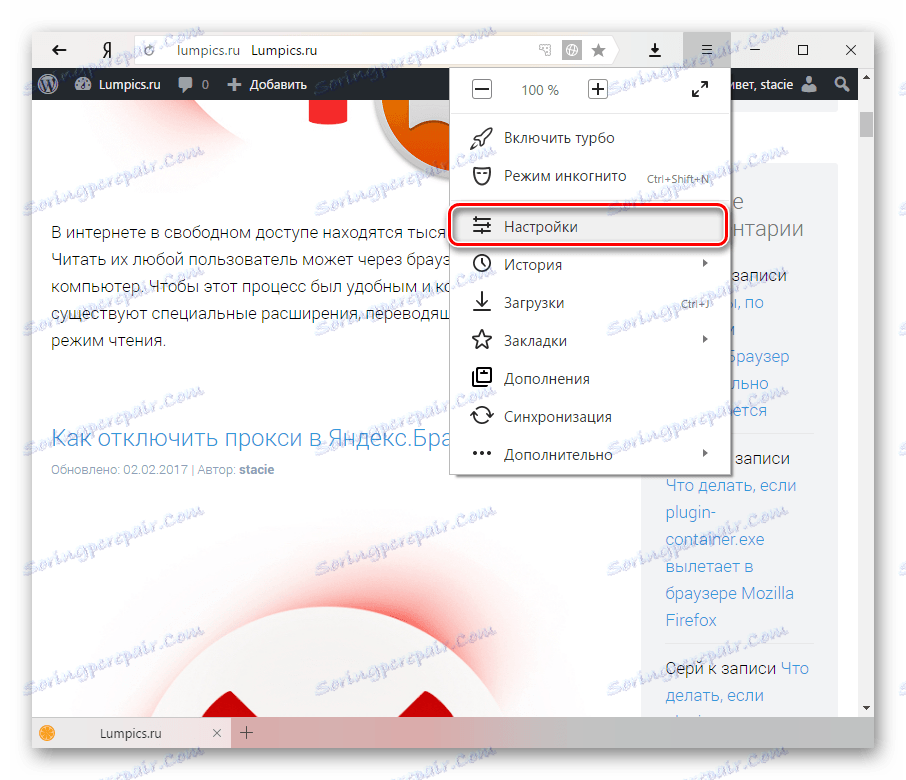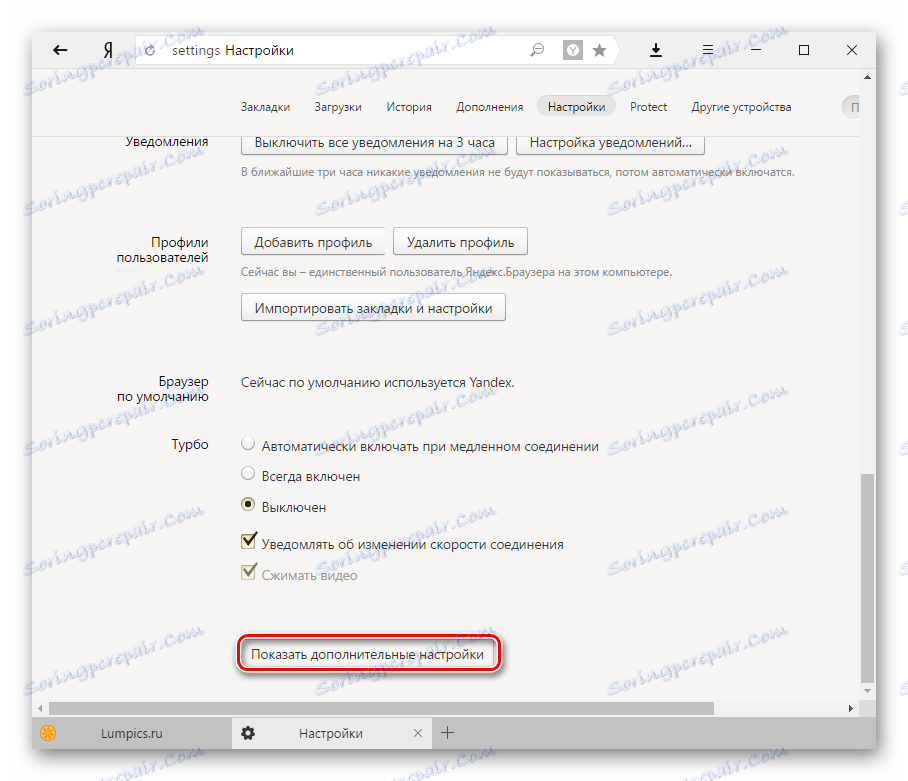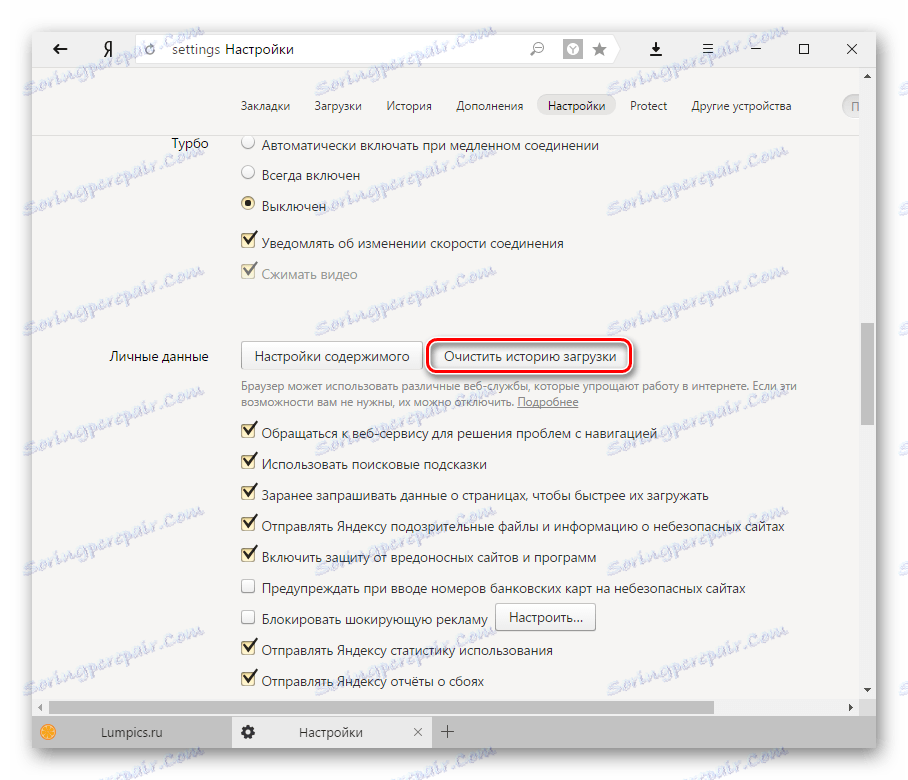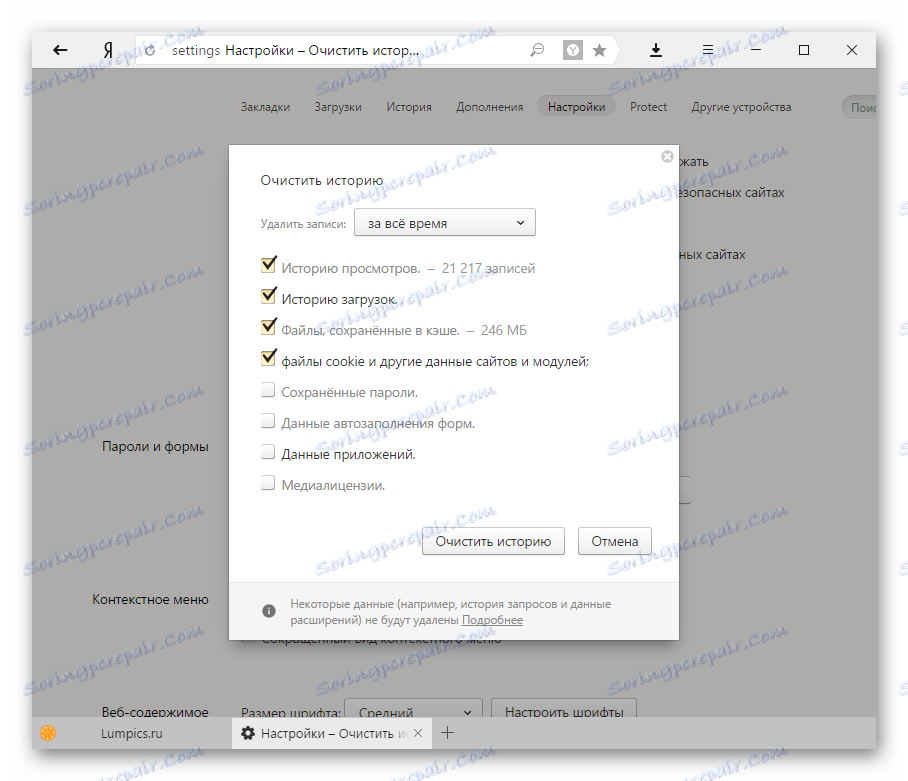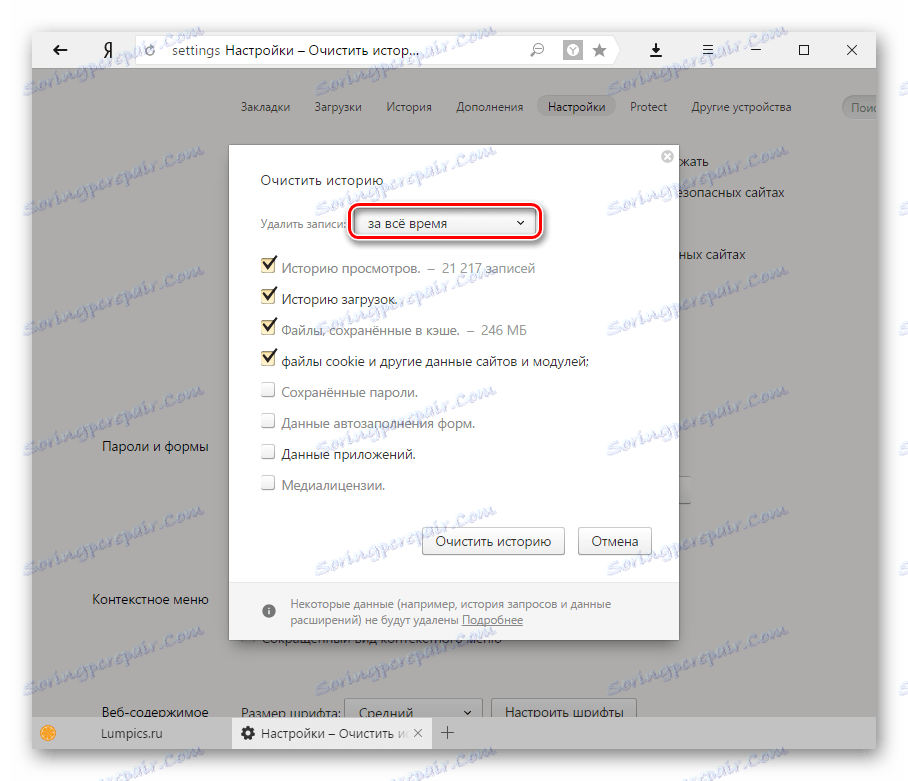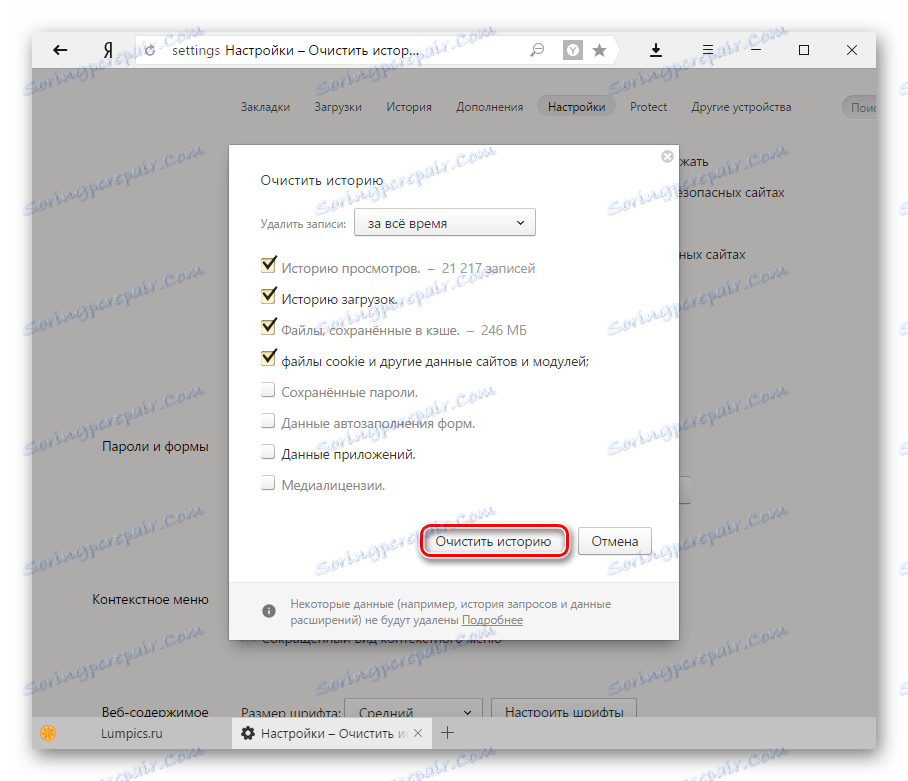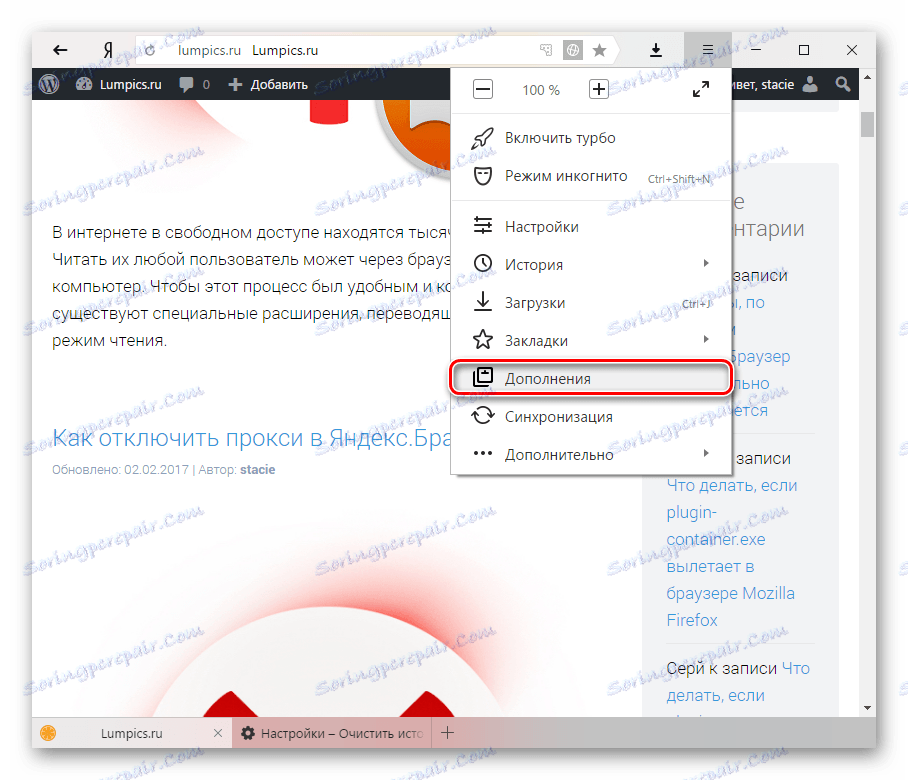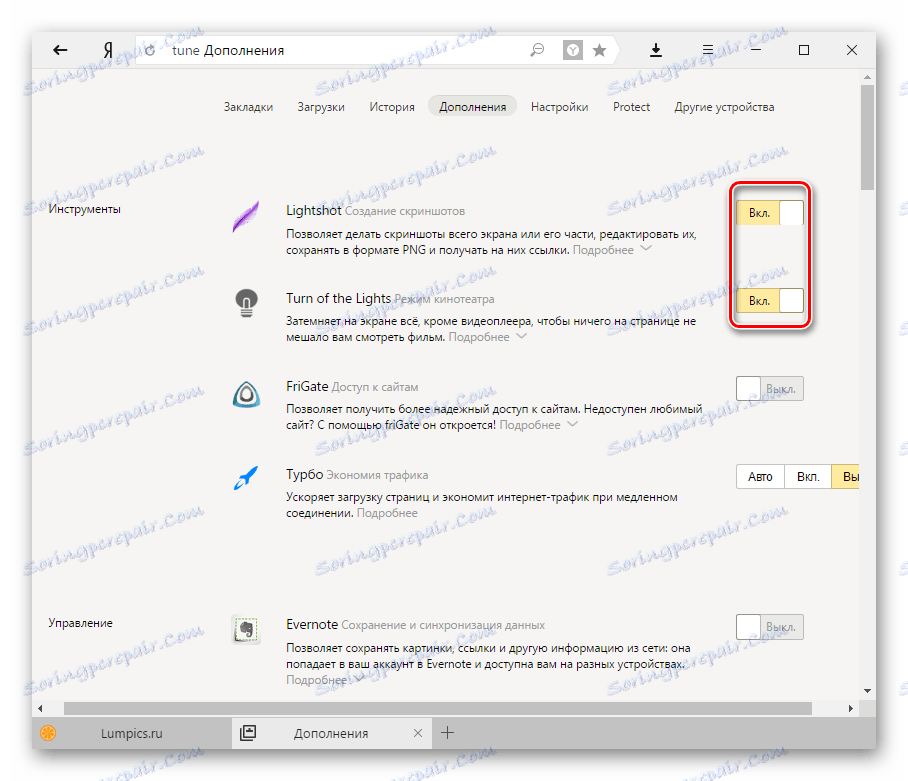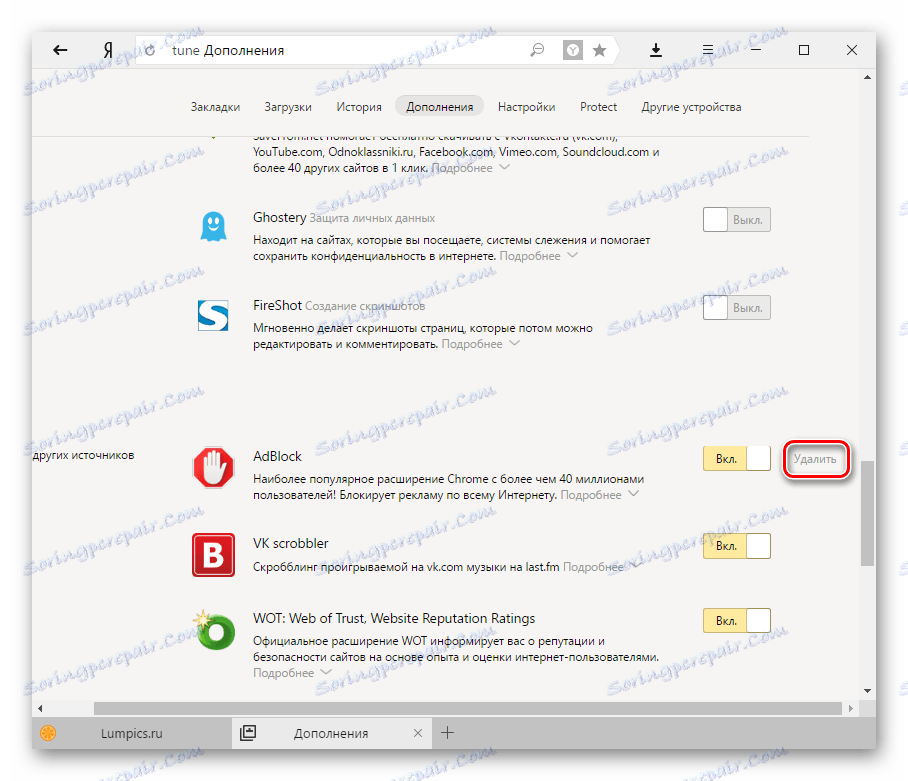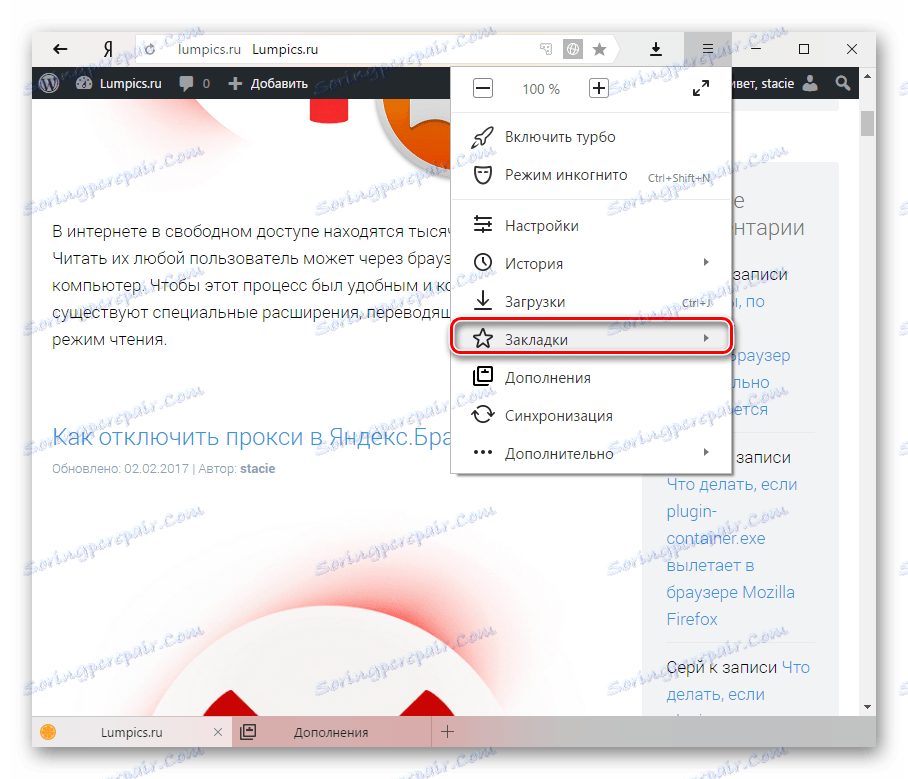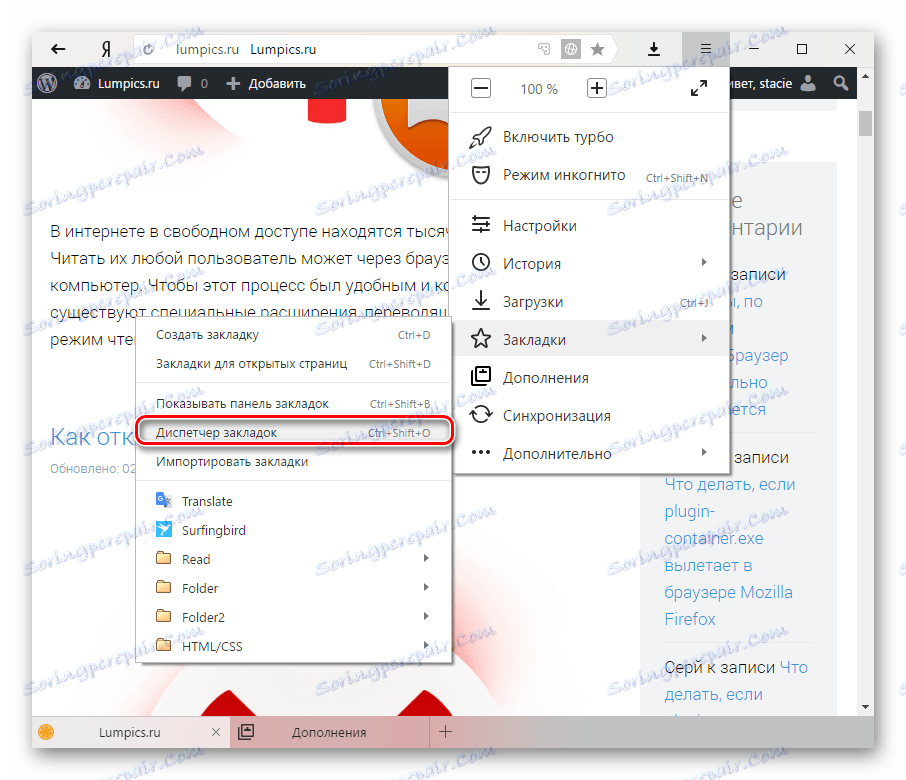Úplné čistenie Yandex.Browser z odpadu
Yandex.Browser je multifunkčný a rýchly webový prehliadač, ktorý ako každý iný akumuluje rôzne dáta v priebehu času. Čím viac informácií obsahuje, tým pomalšie to môže fungovať. Okrem toho vírusy a reklama môžu nepriaznivo ovplyvniť jeho rýchlosť a kvalitu práce. Ak chcete zbaviť brzdy, nie je nič lepšie ako úplné čistenie programu od odpadu a zbytočných súborov.
Čistenie fáz Yandex.Browser
Používateľ obvykle zvyčajne nespozoruje problémy s rýchlosťou prehliadača nie okamžite, ale iba vtedy, keď bude jeho zníženie hmatateľné a trvalé. V tomto prípade je potrebné komplexné čistenie, ktoré vyrieši niekoľko problémov naraz: uvoľní miesto na pevnom disku, obnoví stabilitu a rýchlosť. Takýto účinok pomôže dosiahnuť tieto kroky:
- Odstraňovanie odpadu pri každom návšteve lokality;
- Zakázať a odstrániť nepotrebné doplnky;
- Odstránenie nepotrebných záložiek;
- Vymazanie prehliadača a počítača pred škodlivým softvérom.
odpadky
"Garbage" tu znamená cookies, cache, históriu prehliadania / súbory na prevzatie a ďalšie súbory, ktoré sa nevyhnutne nahromadia pri surfovaní na internete. Čím viac takýchto údajov, tým pomalší je prehliadač, a okrem toho často ukladá úplne nepotrebné informácie.
- Prejdite do ponuky Menu a zvoľte " Nastavenia ".
![Nastavenia Yandex.Browser]()
- V dolnej časti stránky kliknite na tlačidlo " Zobraziť rozšírené nastavenia ".
![Ďalšie nastavenia Yandex.Browser]()
- V bloku " Osobné údaje " kliknite na tlačidlo " Vymazať históriu sťahovania ".
![Vymazanie histórie aplikácie Yandex.Browser-1]()
- V okne, ktoré sa otvorí, vyberte a začiarknite položky, ktoré chcete odstrániť.
![Vymazanie histórie aplikácie Yandex.Browser-2]()
- Uistite sa, že odstránenie je nastavené na " All Time ".
![Vymazanie histórie aplikácie Yandex.Browser-3]()
- Kliknite na tlačidlo Vymazať históriu .
![Vymazanie histórie aplikácie Yandex.Browser-4]()
Na dosiahnutie optimálneho výsledku stačí spravidla vybrať nasledujúce položky:
- História sledovania;
- História sťahovania;
- Súbory uložené v vyrovnávacej pamäti;
- Súbory cookie a ďalšie informácie o stránkach a module.
Ak chcete úplne vymazať celú históriu, môžete tiež zahrnúť do čistenia a ostatných prvkov:
- Heslá - všetky prihlasovacie údaje a heslá, ktoré ste uložili počas autorizácie na stránkach, budú odstránené.
- Údaje o automatickom vyplňovaní formulárov - všetky uložené formuláre, ktoré sa automaticky vyplnia (telefónne číslo, adresa, e-mail atď.), Ktoré sa používajú na rôznych stránkach, napríklad pri nákupoch online, budú odstránené.
- Aplikácie uložené na dátach - ak ste nainštalovali aplikácie (nedá sa zamieňať s rozšíreniami), pri výbere tejto položky sa všetky ich údaje odstránia a samotné aplikácie zostanú;
- Sprostredkovanie - odstránenie jedinečných ID relácií, ktoré sú generované prehliadačom a odoslané na licenčný server na dešifrovanie. Sú uložené na počítači rovnako ako iný príbeh. To môže ovplyvniť prístup k platenému obsahu na niektorých stránkach.
expanzia
Je načase vyriešiť akékoľvek rozšírenia, ktoré boli nainštalované. Ich rôznorodosť a jednoduchosť inštalácie sa stávajú prácou - časom sa hromadí veľké množstvo prídavkov, každý z nich je spustený a robí prehliadač ešte "ťažší".
- Prejdite do ponuky Menu a vyberte položku " Doplnky ".
![Prírastky do aplikácie Yandex.Browser]()
- Program Yandex.Browser už obsahuje adresár s predinštalovanými doplnkami, ktoré nemožno odstrániť, ak ste ich už vložili. Môžu sa však vypnúť, čím sa zníži spotreba zdrojov programu. Prejdite cez zoznam a pomocou prepínača vypnite všetky tie rozšírenia, ktoré nepotrebujete.
![Zakázanie doplnkov v aplikácii Yandex.Browser]()
- V dolnej časti stránky sa zobrazí blok " Z iných zdrojov ". Tu sú všetky rozšírenia, ktoré boli manuálne nainštalované z webovej služby Google alebo Addons spoločnosti Opera. Nájdite nepotrebné doplnky a zakážte ich, alebo ešte lepšie odstráňte ich. Ak chcete odstrániť, umiestnite kurzor myši na rozšírenie a na pravej strane kliknite na tlačidlo " Odstrániť ", ktoré sa zobrazí.
![Zakázanie a odstránenie doplnkov v systéme Yandex.Browser]()
záložky
Ak často vytvárate záložky a potom si uvedomíte, že niektoré alebo dokonca všetky z nich absolútne nepotrebujete, potom ich odstráňte - maličkosť.
- Stlačte Menu a vyberte " Záložky ".
![Záložky v aplikácii Yandex.Browser]()
- V rozbaľovacom okne vyberte možnosť Správca záložek.
![Správca záložek v službe Yandex.Browser]()
- Otvorí sa okno, kde nájdete nepotrebné záložky a odstráňte ich stlačením tlačidla Odstrániť na klávesnici. Ľavá časť okna vám umožňuje prepínať medzi vytvorenými priečinkami a pravá časť je zodpovedná za zoznam záložiek v priečinku.
Vírusy a reklama
Prehliadač často obsahuje rôzne adware alebo škodlivé aplikácie, ktoré narúšajú pohodlnú prácu alebo dokonca môžu byť nebezpečné. Takéto programy môžu ukradnúť heslá a dáta bankových kariet, takže je veľmi dôležité, aby ste sa ich zbavili. Za týmto účelom je vhodný inštalovaný antivírus alebo špeciálny skener pre vírusy alebo reklamy. V ideálnom prípade používajte obidva programy na určenie a odstránenie takéhoto softvéru.
Už sme napísali o tom, ako odstrániť reklamu z ľubovoľného prehliadača az počítača ako celku.
Čítajte viac: Programy na odstránenie reklám z prehliadačov a z počítača
Takéto jednoduché akcie vám umožňujú vyčistiť Yandex.Browser a znova ho robiť tak rýchlo ako predtým. Odporúča sa ich opakovať aspoň raz za mesiac, aby sa takýto problém v budúcnosti už nevyskytoval.